
Položky nabídky „Odeslat“, které se zobrazí po klepnutí pravým tlačítkem myši na soubor nebo složku, uživatelé počítačů často používají k vytváření zkratek k souborům a programům na ploše ak odesílání souborů na externí jednotku..
Výchozí nabídka „Odeslat“ Existuje jen několik hodnotných možností. Pokud chcete, aby byla tato možnost užitečnější, můžete do nabídky Odeslat přidat nové položky. Můžete například přidat složku s fotografiemi nebo složku, kterou často používáte k ukládání a rychlému přesunu souborů do této složky.
Do.
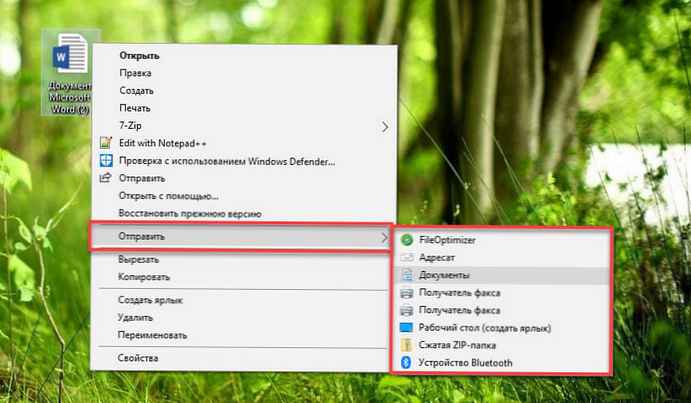
Po.

Můžete také přidat své oblíbené programy do nabídky „Odeslat“ a rychle otevřít soubory v konkrétní aplikaci. Pokud jste například přidali zástupce programu Malovat do seznamu "Odeslat" můžete rychle otevřít soubor obrázku kliknutím pravým tlačítkem myši na soubor a kliknutím na místní nabídku „Odeslat“, a poté výběr "Malovat". Samozřejmě můžete vždy použít možnost Otevřít pomocí, otevření souboru v jiném programu, než je výchozí program.
Pokud chcete přizpůsobit nabídku Odeslat přidáním nových položek nebo odstraněním stávajících položek, postupujte takto.
Nastavte nabídku Odeslat v systému Windows 10.
Krok 1. Otevřete uživatelskou složku nebo složku programu v Průzkumníku, kterou chcete přidat do nabídky „Odeslat“.
Krok 2. Pravým tlačítkem myši klikněte na složku nebo programový soubor, klikněte na „Odeslat“ a vyberte „Desktop“ (vytvořte zástupce). Tím se vytvoří zástupce složky nebo programu na ploše..
Poznámka: Pokud chcete do nabídky „Odeslat“ přidat moderní aplikace, musíte na ploše také vytvořit zástupce aplikace.
Krok 3. Otevřete dialogové okno pole Běh pomocí klávesové zkratky Win + R zadejte nebo zkopírujte a vložte příkaz: Shell: sendto a poté stisknutím klávesy Enter otevřete složku: C: \ Users \ Username \ AppData \ Roaming \ Microsoft \ Windows \ SendTo
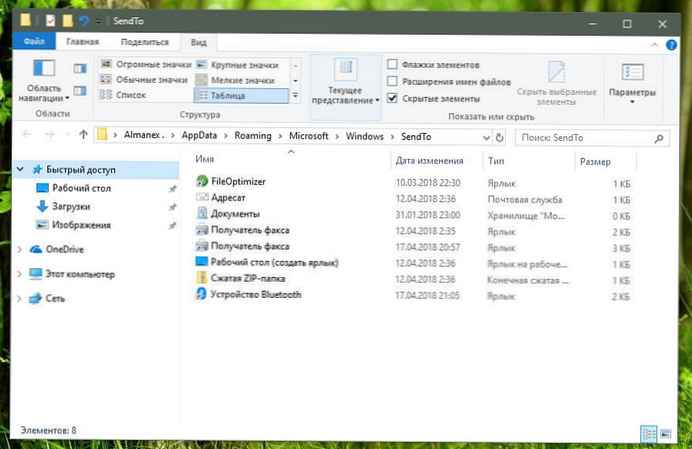
Krok 4. Zkopírujte a vložte do složky SendTo - zástupce složky nebo programu, který jste vytvořili na ploše a přidejte je do nabídky „Odeslat“. Poté můžete odstranit zástupce na ploše.
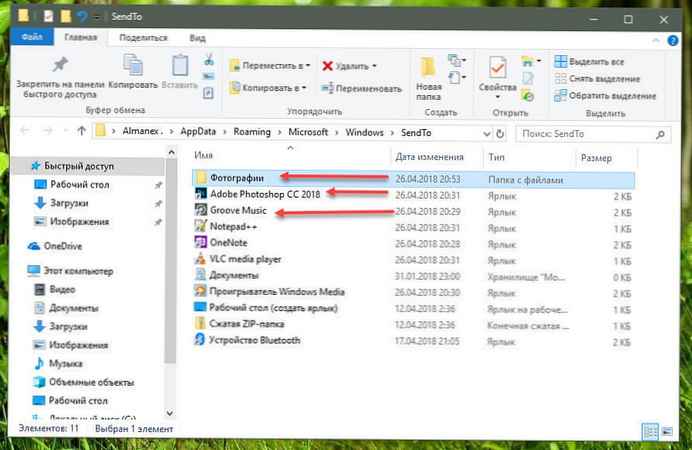
Když kliknete pravým tlačítkem myši na soubor nebo složku a vyberete možnost „Odeslat“, měla by se zobrazit nová možnost.
Všechny!











